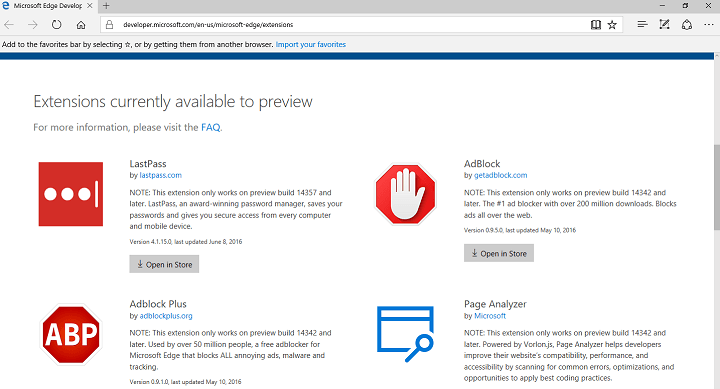- Pour enregistrer une page Web au format PDF sous Windows 10, vous pouvez utiliser votre navigateur ou un logiciel PDF dédié.
- Cette fonctionnalité est disponible dans presque tous les navigateurs et vous pouvez enregistrer des pages en quelques secondes.
- Pour convertir un fichier Microsoft Edge en PDF, utilisez la fonction d'imprimante virtuelle de Windows 10.
- Outre le bouton de téléchargement, l'imprimante virtuelle est une autre solution pour enregistrer un fichier PDF dans Microsoft Edge.

Rendez tous vos documents accessibles et sécurisés grâce à Adobe Acrobat Reader. Cet outil de gestion de documents vous permettra également de signer électroniquement et de créer des formulaires officiels pour vous faire gagner du temps au travail. Obtenez-le pour votre PC et vous pourrez :
- Ouvrez, imprimez et modifiez tous vos fichiers PDF et autres types de fichiers
- Remplir les formulaires PDF plus facilement
- Gardez vos documents essentiels cryptés
Obtenez toutes les applications à un prix spécial !
Le logiciel de gestion de documents n°1 au monde est maintenant à un prix avantageux, alors dépêchez-vous !
Parfois, vous devez enregistrer une certaine page Web pour la lire plus tard, et de nombreux utilisateurs choisissent d'enregistrer les pages Web dont ils ont besoin sous PDF.
C'est assez simple à faire dans Windows 10, et dans ce guide, nous allons vous montrer comment le faire sans aucun outil tiers.
Comment puis-je enregistrer une page Web au format PDF ?
1. Comment enregistrer une page Web au format PDF dans Chrome, Firefox ?
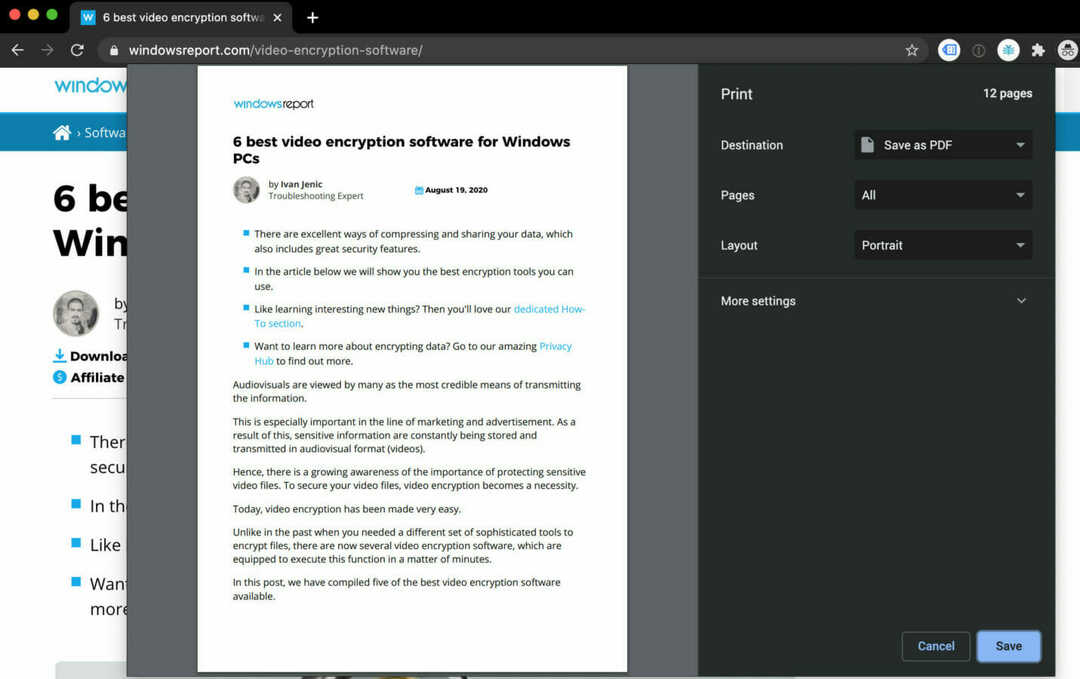
- Ouvrez la page Web.
- presse Ctrl + P.
- Dans la nouvelle fenêtre, dans Chrome à partir de Destination, sélectionnez Enregistrer en PDF, tandis que dans Firefox, nous sélectionnons Microsoft Imprimer au format PDF.
- le Imprimer Le bouton est le dernier nécessaire pour terminer le processus. Cliquez dessus et un nouveau fichier apparaîtra sur votre ordinateur.
Noter: Le processus est similaire dans la plupart des navigateurs. le raccourci clavierCtrl + P est une combinaison universelle qui est un raccourci pour la commande d'impression.
Il fonctionne aussi bien dans les documents Word, les PDF et c'est le moyen le plus rapide d'enregistrer une page Web au format PDF.
2. Voici comment enregistrer des pages Web sous PDF dans Internet Explorer
- Ouvrez une page Web que vous souhaitez enregistrer au format PDF avec Microsoft Edge.
- Cliquez sur le menu en pointillés et choisissez Ouvrir avec Internet Explorer.
- Dans Internet Explorer, cliquez sur Outils (icône d'engrenage), et choisissez Imprimer.
- Choisir Microsoft Imprimer versPDF, sous Sélectionner une imprimante.
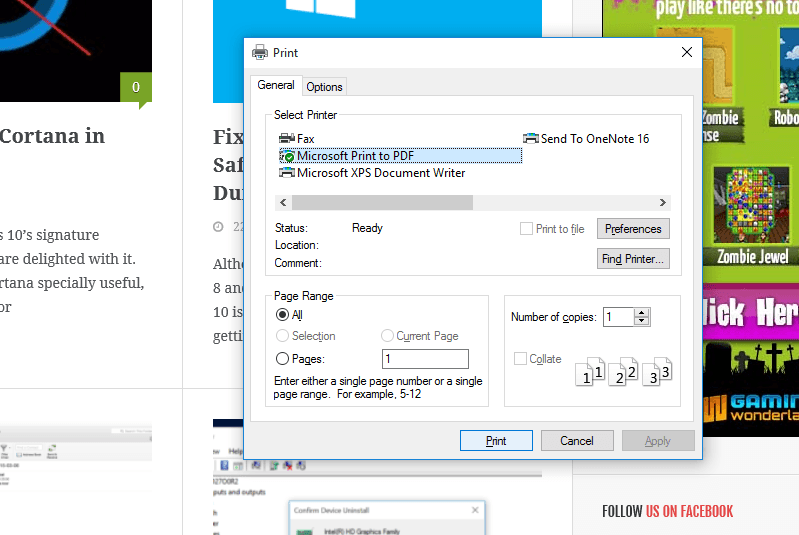
- Cliquer sur Imprimer.
- Choisissez l'emplacement de votre document PDF et donnez-lui un nom.
- Attendez quelques secondes et votre document PDF sera enregistré.
Noter: Cette méthode est assez simple, et c'est le moyen le plus simple d'enregistrer une page dans Internet Explorer sur Windows 10.
3. Comment enregistrer une page Web au format PDF dans Microsoft Edge ?
- Ouvrez la page Web que vous souhaitez enregistrer au format PDF.
- presse Ctrl + P ou cliquez sur le menu à trois points et sélectionnez Imprimer.
- Sélectionner Microsoft Imprimer versPDF pour enregistrer la page Web correspondante sous forme de fichier PDF.
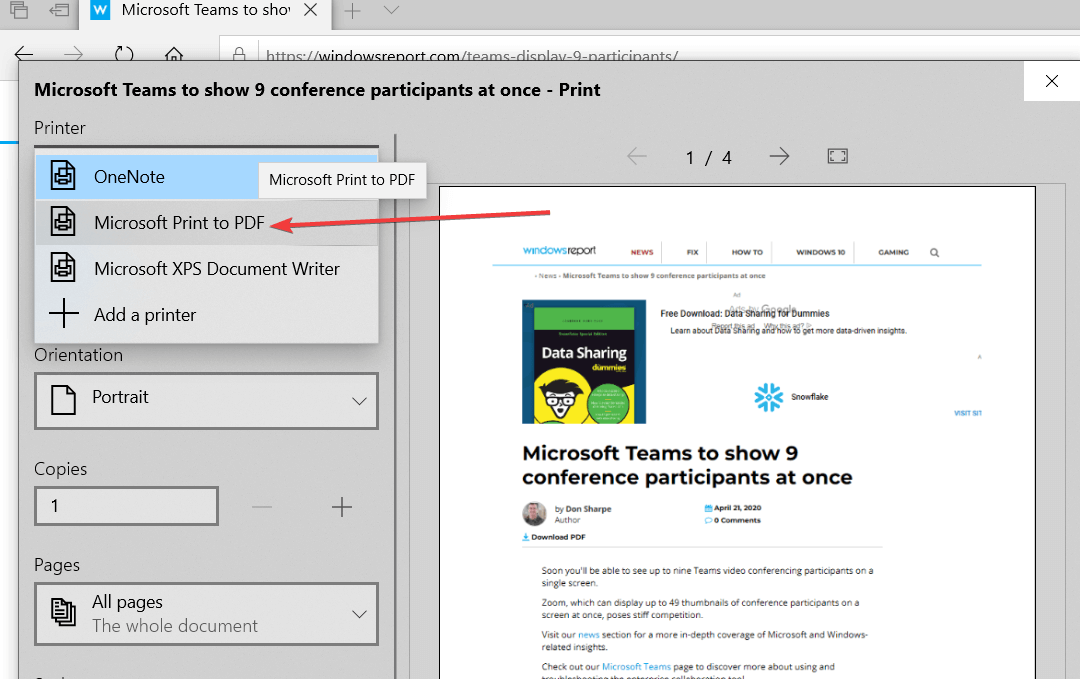
- Appuyez sur Imprimer.
Noter: Et juste au moment où je voulais écrire un rapport à ce sujet, et vous dire que vous pouvez enregistrer une page Web au format PDF dans Edge normalement maintenant, j'ai creusé un peu plus profondément, et j'ai découvert que le problème est toujours là pour beaucoup utilisateurs.
Heureusement, j'ai trouvé des solutions à ce problème, et je vais les énumérer ci-dessous.
4. Comment résoudre le problème de l'enregistrement de l'impression au format PDF de Microsoft Edge ?
1. Installez un bien meilleur outil pour la conversion HTML-PDF

- Télécharger Adobe Acrobatet installez-le.
- Ouvrez votre navigateur, accédez à la page que vous souhaitez convertir en PDF et copiez le URL.
- Ouvrez Adobe Acrobat et accédez à Outils.
- Cliquez sur Créer un PDF.
- Cliquez sur Page Web.
- Aller à Réglages avancés et cliquez d'accord.
- Collez l'URL et cliquez Créer.
Noter: Les solutions tierces sont à peu près le meilleur plan d'action, peu importe ce que vous essayez de faire faire car ils sont généralement créés pour le faire spécifiquement d'une manière extrêmement simple pour le utilisateur.
Ce serait le cas d'Adobe Acrobat, un outil logiciel emblématique devenu presque synonyme de fichiers PDF. Ainsi, c'est une excellente idée si vous utilisez également Adobe Acrobat pour convertir des pages HTML en PDF.
2. Utiliser un autre navigateur

La plupart des personnes qui ont ce problème disent également que l'enregistrement d'une page Web au format PDF fonctionne dans d'autres navigateurs.
Nous vous recommandons d'installer le Navigateur Opera comme alternative à Microsoft Edge. Opera est un navigateur fiable qui protégera toujours votre vie privée - une caractéristique cruciale dans le monde d'aujourd'hui.
Passer à Opera est assez simple. Une fois que vous l'avez installé, vous pouvez facilement importer tous vos favoris depuis Edge, Chrome ou Firefox.
Ensuite, vous pouvez commencer à utiliser le navigateur et voir à quelle vitesse les pages Web se chargeront. Parce qu'il est livré avec un bloqueur de publicités intégré, vous verrez moins de publicités et de meilleures vitesses de chargement.
D'autres fonctionnalités vraiment utiles sont facilement disponibles: messageries intégrées, VPN gratuit et illimité, regroupement d'onglets à l'aide d'espaces de travail ou partage de contenu avec vos autres appareils à l'aide de My Flow.
Le navigateur prend également en charge l'impression de pages Web au format PDF. Pour imprimer des pages Web au format PDF sur le navigateur Opera, appuyez sur CTRL + P et sélectionnez Enregistrer en PDF.

Opéra
L'un des meilleurs navigateurs disponibles, avec AdBlocker et des fonctionnalités de sécurité. Opera est une excellente solution pour enregistrer une page Web au format PDF.
3. Réparer ou réinitialiser Edge
- Ouvrez le Application de paramètres en appuyant sur la Touche Windows+I combinaison de touches.
- Aller à Applications.

- Sélectionner Applications et fonctionnalités.
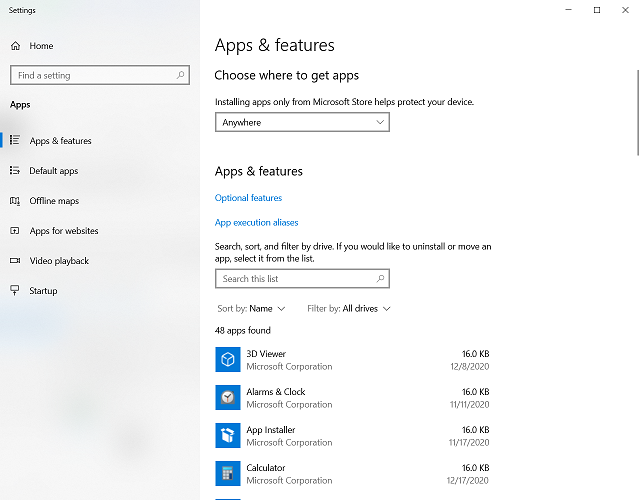
- Faites défiler jusqu'à Microsoft Edge.
- Sélectionnez le navigateur et cliquez sur Options avancées.
- Tout d'abord, cliquez sur réparation.
- Si le problème persiste, cliquez sur le Réinitialiser option.
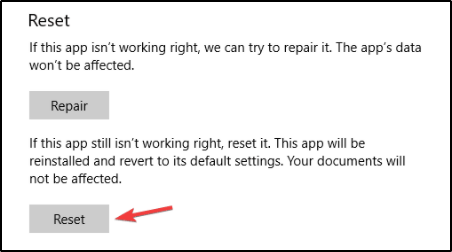
Avez-vous ce problème avec l'impression de PDF dans Microsoft Edge? Ou vous avez peut-être une solution pour nous?
Si vous avez une solution à ce problème, veuillez l'écrire dans les commentaires, nos lecteurs confrontés à ce problème l'apprécieront sûrement.
Questions fréquemment posées
Microsoft Edge PDF est l'outil par défaut de Windows 10 pour l'ouverture PDF des dossiers. Le navigateur prend également en charge PDF édition. Cependant, si vous avez besoin d'un outil d'édition avancé, jetez un œil à notre guide comprenant les meilleurs éditeurs PDF dédiés.
Pour modifier l'orientation d'un fichier PDF que vous avez ouvert dans votre navigateur, suivez nos guide sur la façon de faire pivoter un PDF avec votre navigateur.
Pour diviser un PDF dans Microsoft Edge, utilisez l'option Imprimer vers PDF option. Vous pouvez effectuer la tâche encore plus rapidement en utilisant un séparateur de PDF léger.